《地理信息系统》课程教学资源(Arcview讲义)第五章 Shape文件及其编辑
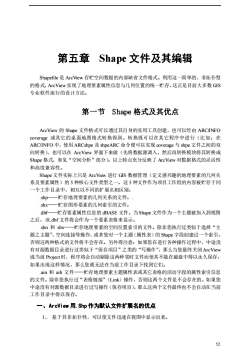
第五章Shape文件及其编辑Shapefile是ArcView存贮空间数据的内部缺省文件格式。利用这一简单的、非拓仆型的格式,ArcView实现了地理要素属性信息与几何位置的统一贮存,这正是目前大多数GIS专业软件流行的设计方法。第一节Shape格式及其优点ArcView的Shape文件格式可以通过其自身的实用工具创建,也可以经由ARC/INFOcoverage或其它的桌面地图格式转换得到。转换既可以在其它程序中进行(比如:在ARC/INFO中,使用ARCshpe及shpeARC命令便可以实现coverage与shpe文件之间的双向转换),也可以在ArcView界面下来做(先将数据源调入,然后再转换模块将其转换成Shape格式,参见“空间分析”部分)。以上特点充分反映了ArcView对数据格式的灵活性和高度兼容性。Shape文件实际上只是AreView进行GIS数据管理(定义感兴趣的地理要素的几何关系及要素属性)的5种核心文件类型之一。这5种文件作为项目工作组的内容被贮存于同一个工作目录中,相互以不同的扩展名相区别:shp一一贮存地理要素的几何关系的文件。,.Shx一一贮存图形要素的几何索引的文件。dbf一一贮存要素属性信息的dBASE文件。当Shape文件作为一个主题被加入到视图之后,该.dbf文件将会作为一个要素表格来显示。.sbn和sbx一一贮存地理要素的空间位置索引的文件。除非您执行过类似于选择“主题之主题”、空间连接等操作,或者您对一个主题(属性表)的Shape字段创建过一个索引,否则这两种格式的文件将不会存在。另外得注意:如果您在进行各种操作过程中,中途没有对源数据目录进行过类似于“保存项目”之类的“写操作”,那么当您最终关闭ArcView或当前Proiect时,程序将会自动剔除这两种邻时文件而使其不能在磁盘中得以永久保存,如果出现这样情况,那么您就无法在当前工作目录下找到它们。.ain和aih文件——贮存地理要素主题属性表或其它表格的活动字段的属性索引信息的文件。除非您执行过“表格链接”(Link)操作,否则这两个文件是不会存在的。如果您中途没有对源数据目录进行过写操作(保存项目),那么这两个文件最终也不会自动在当前工作目录中得以保存。一、ArcView用.Shp作为默认文件扩展名的优点1、基于其非拓仆性,可以使文件迅速在视图中显示出来,52
52 第五章 Shape 文件及其编辑 Shapefile 是 ArcView 存贮空间数据的内部缺省文件格式。利用这一简单的、非拓仆型 的格式,ArcView实现了地理要素属性信息与几何位置的统一贮存,这正是目前大多数 GIS 专业软件流行的设计方法。 第一节 Shape 格式及其优点 ArcView 的 Shape 文件格式可以通过其自身的实用工具创建,也可以经由 ARC/INFO coverage 或其它的桌面地图格式转换得到。转换既可以在其它程序中进行(比如:在 ARC/INFO 中,使用ARCshpe 及 shpeARC 命令便可以实现 coverage 与 shpe 文件之间的双 向转换),也可以在 ArcView 界面下来做(先将数据源调入,然后再转换模块将其转换成 Shape 格式,参见“空间分析”部分)。以上特点充分反映了 ArcView 对数据格式的灵活性 和高度兼容性。 Shape 文件实际上只是 ArcView 进行 GIS 数据管理(定义感兴趣的地理要素的几何关 系及要素属性)的 5 种核心文件类型之一。这 5 种文件作为项目工作组的内容被贮存于同 一个工作目录中,相互以不同的扩展名相区别: .shp——贮存地理要素的几何关系的文件。. .shx——贮存图形要素的几何索引的文件。 .dbf——贮存要素属性信息的 dBASE 文件。当Shape 文件作为一个主题被加入到视图 之后,该.dbf 文件将会作为一个要素表格来显示。 .sbn 和 sbx——贮存地理要素的空间位置索引的文件。除非您执行过类似于选择“主 题之主题”、空间连接等操作,或者您对一个主题(属性表)的 Shape 字段创建过一个索引, 否则这两种格式的文件将不会存在。另外得注意:如果您在进行各种操作过程中,中途没 有对源数据目录进行过类似于“保存项目”之类的“写操作”,那么当您最终关闭ArcView 或当前 Project时,程序将会自动剔除这两种邻时文件而使其不能在磁盘中得以永久保存, 如果出现这样情况,那么您就无法在当前工作目录下找到它们。 .ain 和 aih 文件——贮存地理要素主题属性表或其它表格的活动字段的属性索引信息 的文件。除非您执行过“表格链接”(Link)操作,否则这两个文件是不会存在的。如果您 中途没有对源数据目录进行过写操作(保存项目),那么这两个文件最终也不会自动在当前 工作目录中得以保存。 一、ArcView 用.Shp 作为默认文件扩展名的优点 1、 基于其非拓仆性,可以使文件迅速在视图中显示出来
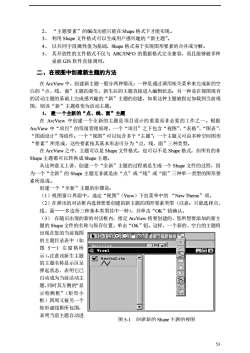
2、“主题要素”的编改功能只能在Shape格式下才能实现。3、利用Shape文件格式可以生成用户感兴趣的“新主题”。4、以共同字段属性值为基础,Shape格式易于实现图形要素的合并或分解。5、其开放性的文件格式不仅与ARC/INFO的数据格式完全兼容,而且能够被多种桌面GIS软件直接调用。二、在视图中创建新主题的方法在ArcView中,创建新主题一般分两种情况:一种是通过调用相关菜单来完成新的空白的“点、线、面”主题的新生,新生后的主题直接进入编辑状态:另一种是在视图现有的活动主题的基础上完成感兴趣的“新”主题的创建,如果这种主题被指定加载到当前视图,则该“新”主题将变为活动主题。1、建一个全新的“点、线、面”主题在ArcVieW中创建一个全新的主题是项目设计的重要而非必要的工作之一。根据ArcView中“项目”的等级管理原理,一个“项目”之下包含“视图”、“表格”、“图表”“图面设计”等组件:一个“视图”可以包含多个“主题”:一个主题又可由多种空间图形“要素”所组成,这些要素按其基本形态可分为“点、线、面”三种类型。在ArcView之中,主题可以是Shape文件格式,也可以不是Shape格式,但所有的非Shape主题都可以转换成Shape主题。从这种意义上讲,创建一个“全新”主题的过程就是生成一个Shape文件的过程,因为一个“全新”的Shape主题无非就是由“点”或“线”或“面”三种单一类型的图形要素所组成。创建一个“全新”主题的步骤是:(1)视图窗口界面中,选定“视图”(View)下拉菜单中的“NewTheme”项。(2)在弹出的对话框内选择想要创建的新主题的图形要素类型(注意:只能选择点、线、面一一多边形三种基本类型其中一种),并单击“OK”钮确认。(3)在随后出现的新的对话框内,指定ArcView将要创建的、您所想要添加的新主题的Shape文件的名称与保存位置,单击“OK”钮。这样,一个新的、空白的主题将出现在您的当前视图OOWS的主题目录表中(如nixIniner图5—1左窗格所VierlC口区四口示)。注意该新生主题-Newline2.shp的主题名称显示区呈弹起状态,表明它已自动成为当前活动主题,同时其左侧的“显示检测框”(矩形小框)四周又被另一个口矩形虚线框所包围,表明当前主题自动进图5-1创建新的Shape主题的视图53
53 2、 “主题要素”的编改功能只能在Shape 格式下才能实现。 3、 利用 Shape 文件格式可以生成用户感兴趣的“新主题”。 4、 以共同字段属性值为基础,Shape 格式易于实现图形要素的合并或分解。 5、 其开放性的文件格式不仅与 ARC/INFO 的数据格式完全兼容,而且能够被多种 桌面 GIS 软件直接调用。 二、在视图中创建新主题的方法 在 ArcView 中,创建新主题一般分两种情况:一种是通过调用相关菜单来完成新的空 白的“点、线、面”主题的新生,新生后的主题直接进入编辑状态;另一种是在视图现有 的活动主题的基础上完成感兴趣的“新”主题的创建,如果这种主题被指定加载到当前视 图,则该“新”主题将变为活动主题。 1、 建一个全新的“点、线、面”主题 在 ArcView 中创建一个全新的主题是项目设计的重要而非必要的工作之一。根据 ArcView 中“项目”的等级管理原理,一个“项目”之下包含“视图”、“表格”、“图表”、 “图面设计”等组件;一个“视图”可以包含多个“主题”;一个主题又可由多种空间图形 “要素”所组成,这些要素按其基本形态可分为“点、线、面”三种类型。 在 ArcView 之中,主题可以是 Shape 文件格式,也可以不是 Shape 格式,但所有的非 Shape 主题都可以转换成 Shape 主题。 从这种意义上讲,创建一个“全新”主题的过程就是生成一个 Shape 文件的过程,因 为一个“全新”的 Shape 主题无非就是由“点”或“线”或“面”三种单一类型的图形要 素所组成。 创建一个“全新”主题的步骤是: (1)视图窗口界面中,选定“视图”(View)下拉菜单中的 “New Theme”项。 (2)在弹出的对话框内选择想要创建的新主题的图形要素类型(注意:只能选择点、 线、面——多边形三种基本类型其中一种),并单击“OK”钮确认。 (3) 在随后出现的新的对话框内,指定 ArcView 将要创建的、您所想要添加的新主 题的 Shape 文件的名称与保存位置,单击“OK”钮。这样,一个新的、空白的主题将 出现在您的当前视图 的主题目录表中(如 图 5—1 左窗格所 示)。注意该新生主题 的主题名称显示区呈 弹起状态,表明它已 自动成为当前活动主 题,同时其左侧的“显 示检测框”(矩形小 框)四周又被另一个 矩形虚线框所包围, 表明当前主题自动进 图 5-1 创建新的 Shape 主题的视图

行可编辑状态。该状态将允许您使用绘图及编辑工具往这一新主题视图内添加图形要素。(4)给新主题添加图形要素:单击常用工具条中的“绘图工具”项(注意:点击过程应当稍微长一些),调出下拉式绘图工具(如图5一1右侧所示,该图是一个添加“线”要素的图形示例),根据绘图工作的实际需要选择合适的“工具”,然后即可在“视图”图形显示框内进行绘图。绘图工作结束后,ArcView将会自动生成一个与当前主题图形要素相对应的“主题属性表”,打开该表即可见其外型(如图5一2)。AttributesofHevline2.shpxShapeID一PolyLine...00PolyLine0PolyLineV口团图5-2新建主题的属性表新表显示,它仅含有两个字段“Shape”和“ID”。其中,前者记录着用户给当前主题所添加的所有“图形要素”的“类型名”(本例为“Polyline”):后者的所有记录均为0(即为“空白”记录)。(5)给新主题的属性表添加字段和记录:要添加字段,其方法是先从“编辑”(Edit)下拉菜单中选择“添加学段”(AddField)项,然后在对话椎内进行相应设置即可完成;要添加记录,首先必须从“工具条”内单击选择“编辑”工具,然后将鼠标指针指向目标记录区,当鼠标指针变为小手形状时,单击定位,输入新的记录内容即可。至此,一个包含着“图形要素”和“属性要素”的新的Shape主题的创建工作就全部完成了,该主题不仅具有“Shape”文件的所有优点,而且从数据结构与管理方式上讲也完全符合GIS图形-数据库的所有特点。必须注意:如果在创建“全新”主题的过程中您没有为视图指定一种投影方式,那么随后生成的Shape文件将会以视图中的地图单位进行贮存。如果期间指定了投影方式,那么新文件将以十进制方式贮存,这样可以使您以任何一种投影方式来在视图中展示您的新主题。另外,在许多情况下,由于空间数据的特殊性,您所创建新主题的图形要素并不能完全凭空想象,而应有所依据,这就常常需要在添加主题要素前先将其它已有的、保存有准确空间位置信息的主题作为背景来参考,对于ArcView来说,由于主题的“层状”管理特点,这一点也是很容易做到的。2、依据现有主题来创建新主题在视图中创建一个新主题,除了根据作者头脑里的素材“凭空”生成之外,也可以利用当前视图中已经具备的主题素材加工形成。用现有主题创建新主题的方法是:(1)单击目录表中的源主题名称使其进入活动状态。(2)如果您是想将当前主题的所有图形要素都转而生成新的主题,就直接调用“主题”(Theme)菜单,点选其“转换成Shape文件”(Convertto54
54 行可编辑状态。该状态将允许您使用绘图及编辑工具往这一新主题视图内添加图形要 素。 (4)给新主题添加图形要素:单击常用工具条中的“绘图工具”项(注意:点击过 程应当稍微长一些),调出下拉式绘图工具(如图 5—1 右侧所示,该图是一个添加“线” 要素的图形示例),根据绘图工作的实际需要选择合适的“工具”,然后即可在“视图” 图形显示框内进行绘图。绘图工作结束后,ArcView 将会自动生成一个与当前主题图 形要素相对应的“主题属性表”,打开该表即可见其外型(如图 5—2)。 新表显示,它仅含有两个字段“Shape”和“ID”。其中,前者记录着用户给当前 主题所添加的所有“图形要素”的“类型名”(本例为“Polyline”);后者的所有记录 均为 0(即为“空白”记录)。 (5)给新主题的属性表添加字段和记录:要添加字段,其方法是先从“编辑”(Edit) 下拉菜单中选择“添加字段”(Add Field)项,然后在对话框内进行相应设置即可完 成;要添加记录,首先必须从“工具条”内单击选择“编辑”工具,然后将鼠标指针 指向目标记录区,当鼠标指针变为小手形状时,单击定位,输入新的记录内容即可。 至此,一个包含着“图形要素”和“属性要素”的新的 Shape 主题的创建工作就 全部完成了,该主题不仅具有“Shape”文件的所有优点,而且从数据结构与管理方式上讲, 也完全符合 GIS 图形-数据库的所有特点。 必须注意:如果在创建“全新”主题的过程中您没有为视图指定一种投影方式,那么 随后生成的 Shape 文件将会以视图中的地图单位进行贮存。如果期间指定了投影方式,那 么新文件将以十进制方式贮存,这样可以使您以任何一种投影方式来在视图中展示您的新 主题。 另外,在许多情况下,由于空间数据的特殊性,您所创建新主题的图形要素并不能完 全凭空想象,而应有所依据,这就常常需要在添加主题要素前先将其它已有的、保存有准 确空间位置信息的主题作为背景来参考,对于ArcView 来说,由于主题的“层状”管理特 点,这一点也是很容易做到的。 2、 依据现有主题来创建新主题 在视图中创建一个新主题,除了根据作者头脑里的素材“凭空”生成之外,也可以利 用当前视图中已经具备的主题素材加工形成。 用现有主题创建新主题的方法是: (1) 单击目录表中的源主题名称使其进入活动状态。 (2) 如果您是想将当前主题的所有图形要素都转而生成新的主题,就直接调用 “主题”(Theme)菜单,点选其“转换成 Shape 文件”(Convert to 图 5-2 新建主题的属性表
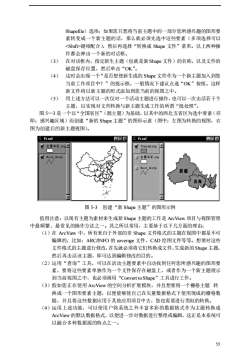
Shapefile)选项;如果您只想将当前主题中的一部分您所感兴趣的图形要素转变成一个新主题的话,那么就必须先选中这些要素(多项选择可以键相配合),然后再选择“转换成Shape文件”单。以上两种操作都会弹出一个新的对话框。(3)在对话框内,指定新生主题(也就是新Shape文件)的名称,以及文件的磁盘保存位置,然后单击“OK”。(4)这时会出现一个“是否想使新生成的Shape文件作为一个新主题加入到您当前工作项目中?”的提示框,一般情况下建议点选“OK”按钮。这样新文件将以新主题的形式添加到您当前的视图之中。(5)用上述方法可以一次仅对一个活动主题进行操作,也可以一次击活若干个主题,以实现对文件转换与新主题生成工作的所谓“批处理”。图5一3是一个以“全国省区”(源主题)为基础,以其中的西北五省区为选中要素(亦即:感兴趣区域)而创建“新的Shape主题”的图形示意(图中:左图为转换的视图,右图为创建后的新主题视图)。Vier2周口区心Vier2D口区7全国百区5Themeosl全国省区3B0u14Bou1.4l.shN7-图5-3创建“新Shape主题”的图形示例值得注意:以现有主题为素材来生成新Shape主题的工作是ArcView项目与视图管理中最频繁、最常见的操作方法之一。其之所以常用,主要基于以下几方面的理由:(1)在ArcView中,所有来自于外部的非Shape文件格式的主题在视图中都是不可编辑的,比如:ARC/INFO的coverage文件、CAD绘图文件等等。想要对这些文件格式的主题进行修改,首先就必须将它们转换成文件、生成新的Shape主题,然后再击活该主题,即可达到编辑修改的目的。(2)运用“查询”工具,可以在活动主题要素中自动找到任何您所感兴趣的图形要素,要将这些要素单独作为一个文件保存在磁盘上,或者作为一个新主题展示到当前视图之中,也必须调用“ConverttoShape”工具进行工作。(3)假如您正在使用ArcView的空间分析扩展模块,并且想要将一个栅格主题转换成一个图形要素主题,以便能够使自己在矢量数据格式下使用现成的栅格数据,并且将这些数据应用于其他应用项目中去,您也需要进行类似的转换。(4)运用上述功能,可以使用户将系统之外丰富多彩的数据格式作为主题转换成ArcView的默认数据格式,以便进一步对数据进行整理或编辑,这正是本系统可以融合多种数据源的特点之一。55
55 Shapefile)选项;如果您只想将当前主题中的一部分您所感兴趣的图形要 素转变成一个新主题的话,那么就必须先选中这些要素(多项选择可以 键相配合),然后再选择“转换成 Shape 文件”菜单。以上两种操 作都会弹出一个新的对话框。 (3) 在对话框内,指定新生主题(也就是新Shape 文件)的名称,以及文件的 磁盘保存位置,然后单击“OK”。 (4) 这时会出现一个“是否想使新生成的 Shape 文件作为一个新主题加入到您 当前工作项目中?”的提示框,一般情况下建议点选“OK”按钮。这样 新文件将以新主题的形式添加到您当前的视图之中。 (5) 用上述方法可以一次仅对一个活动主题进行操作,也可以一次击活若干个 主题,以实现对文件转换与新主题生成工作的所谓“批处理”。 图 5—3 是一个以“全国省区”(源主题)为基础,以其中的西北五省区为选中要素(亦 即:感兴趣区域)而创建“新的 Shape 主题”的图形示意(图中:左图为转换的视图,右 图为创建后的新主题视图)。 值得注意:以现有主题为素材来生成新Shape 主题的工作是 ArcView 项目与视图管理 中最频繁、最常见的操作方法之一。其之所以常用,主要基于以下几方面的理由: (1)在 ArcView 中,所有来自于外部的非 Shape 文件格式的主题在视图中都是不可 编辑的,比如:ARC/INFO 的 coverage 文件、CAD 绘图文件等等。想要对这些 文件格式的主题进行修改,首先就必须将它们转换成文件、生成新的Shape 主题, 然后再击活该主题,即可达到编辑修改的目的。 (2)运用“查询”工具,可以在活动主题要素中自动找到任何您所感兴趣的图形要 素,要将这些要素单独作为一个文件保存在磁盘上,或者作为一个新主题展示 到当前视图之中,也必须调用“Convert to Shape”工具进行工作。 (3)假如您正在使用 ArcView 的空间分析扩展模块,并且想要将一个栅格主题 转 换成一个图形要素主题,以便能够使自己在矢量数据格式下使用现成的栅格数 据,并且将这些数据应用于其他应用项目中去,您也需要进行类似的转换。 (4)运用上述功能,可以使用户将系统之外丰富多彩的数据格式作为主题转换成 ArcView 的默认数据格式,以便进一步对数据进行整理或编辑,这正是本系统可 以融合多种数据源的特点之一。 图 5-3 创建“新 Shape 主题”的图形示例
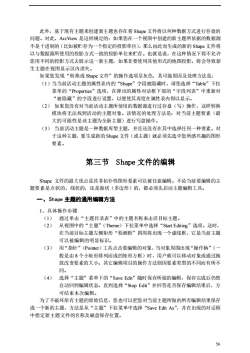
此外,基于现有主题来创建新主题也存在着Shape文件将以何种数据方式进行存盘的问题。对此,ArcView是这样规定的:如果您在一个视图中创建的新主题所依据的数据源不是十进制的(比如被贮存为一个指定的投影单位),那么由此而生成的新的Shape文件将以与数据源所使用的投影方式一致的投影单位来贮存。也就是说,在这种情况下将不允许您用不同的投影方式去展示这一新主题,如果非要使用其他形式的地图投影,将会导致新生主题在视图显示区内消失。如果您发现“转换成Shape文件”的操作选项呈灰色,其可能原因及处理方法是:(1)当当前活动主题的属性表内的“Shape”字段被隐藏时,请您选择“Table”下拉菜单的“Properties”选项,在弹出的属性对话框下部的“字段列表”中重新对“被隐藏”的字段进行设置,以便使其再度在属性表内得以显示。(2)如果您没有对当前活动主题所使用的数据源进行过存盘(写)操作,这样转换模块将无法找到活动的主题对象。该情况的处理方法是:对当前主题要素(最大的可能性是该主题为全新主题)进行写盘操作。(3)当前活动主题是一种数据库型主题,并且还没有在其中选择任何一种要素。对于这种主题,要生成新的Shape文件(或主题)就必须先选中您所感兴趣的图形要素。第三节Shape文件的编辑Shape文件的最大优点是其非拓仆性图形要素可以被任意编辑。不论当前要编辑的主题要素是点状的、线状的,还是面状(多边形)的,都必须先启动主题编辑工具。一、Shape主题的通用编辑方法1、具体操作步骤(1)通过单击“主题目录表”中的主题名称来击活目标主题。(2)0从视图中的“主题”(Theme)下拉菜单中选择“StartEditing”选项。这时,在当前目标主题左侧矩形“检测框”四周将出现一个虚线框,它是当前主题可以被编辑的明显标识。(3)用“指针”(Pointer)工具点击要编辑的对象,当对象周围出现“操作柄”(一股是由8个小矩形排列而成的矩形方椎)时,用户就可以移动对象或通过描放改变要素的大小。其它编辑项目的操作方法则因要素类型的不同而有所不同。(4)选择“主题”菜单下的“SaveEdit”随时保存所做的编辑,保存完成后仍然自动回到编辑状态。直到选择“StopEdit”并回答是否保存编辑结果后,方可结束本次编辑。为了不破坏原有主题的原始信息,您也可以把您对当前主题所做的所有编辑结果保存成一个新的主题,方法是从“主题”下拉菜单中选择“SaveEditAs”,并在出现的对话框中指定新主题文件的名称及磁盘保存位置。56
56 此外,基于现有主题来创建新主题也存在着 Shape 文件将以何种数据方式进行存盘的 问题。对此,ArcView 是这样规定的:如果您在一个视图中创建的新主题所依据的数据源 不是十进制的(比如被贮存为一个指定的投影单位),那么由此而生成的新的 Shape 文件将 以与数据源所使用的投影方式一致的投影单位来贮存。也就是说,在这种情况下将不允许 您用不同的投影方式去展示这一新主题,如果非要使用其他形式的地图投影,将会导致新 生主题在视图显示区内消失。 如果您发现“转换成 Shape 文件”的操作选项呈灰色,其可能原因及处理方法是: (1)当当前活动主题的属性表内的“Shape”字段被隐藏时,请您选择“Table”下拉 菜单的“Properties”选项,在弹出的属性对话框下部的“字段列表”中重新对 “被隐藏”的字段进行设置,以便使其再度在属性表内得以显示。 (2) 如果您没有对当前活动主题所使用的数据源进行过存盘(写)操作,这样转换 模块将无法找到活动的主题对象。该情况的处理方法是:对当前主题要素(最 大的可能性是该主题为全新主题)进行写盘操作。 (3) 当前活动主题是一种数据库型主题,并且还没有在其中选择任何一种要素。对 于这种主题,要生成新的Shape 文件(或主题)就必须先选中您所感兴趣的图形 要素。 第三节 Shape 文件的编辑 Shape 文件的最大优点是其非拓仆性图形要素可以被任意编辑。不论当前要编辑的主 题要素是点状的、线状的,还是面状(多边形)的,都必须先启动主题编辑工具。 一、Shape 主题的通用编辑方法 1、具体操作步骤 (1) 通过单击“主题目录表”中的主题名称来击活目标主题。 (2) 从视图中的“主题”(Theme)下拉菜单中选择“Start Editing”选项。这时, 在当前目标主题左侧矩形“检测框”四周将出现一个虚线框,它是当前主题 可以被编辑的明显标识。 (3) 用“指针”(Pointer)工具点击要编辑的对象,当对象周围出现“操作柄”(一 般是由 8 个小矩形排列而成的矩形方框)时,用户就可以移动对象或通过拖 放改变要素的大小。其它编辑项目的操作方法则因要素类型的不同而有所不 同。 (4) 选择“主题”菜单下的“Save Edit”随时保存所做的编辑,保存完成后仍然 自动回到编辑状态。直到选择“Stop Edit”并回答是否保存编辑结果后,方 可结束本次编辑。 为了不破坏原有主题的原始信息,您也可以把您对当前主题所做的所有编辑结果保存 成一个新的主题,方法是从“主题”下拉菜单中选择“Save Edit As”,并在出现的对话框 中指定新主题文件的名称及磁盘保存位置
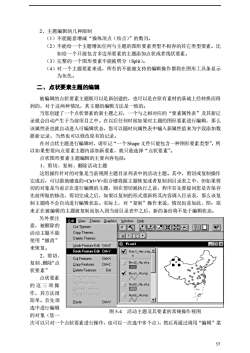
2、主题编辑的几种限制(1)不能随意增减“操纵顶点(结点)”的数目。(2)不能给一个主题增加任何与主题的图形要素类型不相容的其它类型要素。比如给一个只能包含多边形要素的主题添加点状或者线状要素。(3)完整的一个图形要素不能被劈分(Split)。(4)对一个主题要素来说,所有的不能被支持的编辑操作都将在图形工具条显示为灰色。二、点状要素主题的编辑被编辑的点状要素主题既可以是新创建的,也可以是在原有素材的基础上经转换而得到的,对于这两种情况,其主题的编辑方法是一致的。当您创建了一个点状要素的新主题之后,一个与之相对应的“要素属性表”及其新记录就会自动产生于当前项目之中。在以后任何时候如果对主题的图形要素进行编辑,那么该属性表也就自动进入可编辑状态,您可以随时向属性表中输入新属性值来为字段添加数据新记录,当然也可以修改原有的记录。在对点状主题进行编辑时,请牢记“一个Shape文件只能包含一种图形要素类型”,所以如果想要向点要素主题内添加新要素,就只能选择“点状要素”。点状图形要素主题编辑的主要内容包括:1、剪切、复制、删除活动主题这组操作针对的对象是当前视图主题目录列表中的活动主题。其中,剪切或复制操作完成后,可以借助键盘的组合键将源主题恢复或者复制到目录表之中,但如果剪切的对象是当前正在进行编辑的主题,则在剪切被执行之前,程序首先要提问您是否保存先前所做的修改,剪切完成之后,如果以复制的形式重新将其内容调入目录表,那么该复制主题将不会自动进行编辑状态。实际上,对“复制”操作来说,情况也是如此,即:原来正在被编辑的主题被复制而加入到当前目录表中之后,新的备份将不处于编辑状态。另外要注EditYiewIheme GraphicsWindowHelp意,被删除的Cut Themes·采国国CopyThemes活动主题不能TDelete Themes使用“撤消”QVierl-口XLIndo Feature Edit Ctrl+Z来恢复。BedoFeature Edr CrlkyRes1_4mshp2、剪切、OCtrl+xCutFeaturesBou2_4p.shp复制、删除“点Ctrl+CCopyFeaturesDel状要素”Delete FeaturesBou1_4l.shpCombineFeatures点状要素Union FeaturesHyd2_4p.sh的这三项操SubtractFeatures作,其方法很IrtersectFeaturesHyd2_4.shpNV简单。首先须PasteCtrl+y选中进行编辑图5-4活动主题及其要素的常规操作视图的对象(您一次可以只对一个点状要素进行操作,也可以一次选中多个点),然后再通过调用“编辑”菜57
57 2、主题编辑的几种限制 (1)不能随意增减“操纵顶点(结点)”的数目。 (2)不能给一个主题增加任何与主题的图形要素类型不相容的其它类型要素。比 如给一个只能包含多边形要素的主题添加点状或者线状要素。 (3)完整的一个图形要素不能被劈分(Split)。 (4)对一个主题要素来说,所有的不能被支持的编辑操作都将在图形工具条显示 为灰色。 二、点状要素主题的编辑 被编辑的点状要素主题既可以是新创建的,也可以是在原有素材的基础上经转换而得 到的,对于这两种情况,其主题的编辑方法是一致的。 当您创建了一个点状要素的新主题之后,一个与之相对应的“要素属性表”及其新记 录就会自动产生于当前项目之中。在以后任何时候如果对主题的图形要素进行编辑,那么 该属性表也就自动进入可编辑状态,您可以随时向属性表中输入新属性值来为字段添加数 据新记录,当然也可以修改原有的记录。 在对点状主题进行编辑时,请牢记“一个Shape 文件只能包含一种图形要素类型”,所 以如果想要向点要素主题内添加新要素,就只能选择“点状要素”。 点状图形要素主题编辑的主要内容包括: 1、剪切、复制、删除活动主题 这组操作针对的对象是当前视图主题目录列表中的活动主题。其中,剪切或复制操作 完成后,可以借助键盘的组合键将源主题恢复或者复制到目录表之中,但如果剪 切的对象是当前正在进行编辑的主题,则在剪切被执行之前,程序首先要提问您是否保存 先前所做的修改,剪切完成之后,如果以复制的形式重新将其内容调入目录表,那么该复 制主题将不会自动进行编辑状态。实际上,对“复制”操作来说,情况也是如此,即:原 来正在被编辑的主题被复制而加入到当前目录表中之后,新的备份将不处于编辑状态。 另外要注 意,被删除的 活动主题不能 使用“撤消” 来恢复。 2、剪切、 复制、删除“点 状要素” 点状要素 的这三项操 作,其方法很 简单。首先须 选中进行编辑 的对象(您一 次可以只对一个点状要素进行操作,也可以一次选中多个点),然后再通过调用“编辑”菜 图 5-4 活动主题及其要素的常规操作视图
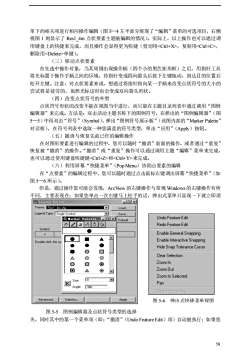
单下的相关项进行相应操作编辑(图5一4左半部分展现了“编辑”菜单的可选项目,右侧视图1则显示了Res14m点状要素主题被编辑的情况)。实际上,以上操作也可以通过调用键盘上的快捷来完成,而且操作会显得更为快捷(剪切用,复制用,删除用单键)。(三)移动点状要素首先选中操作对象,当其周围出现操作柄(四个小的黑色矩形框)之后,用指针工具将光标置于操作手柄之间的区域,待指针变成四向箭头后按下左键拖动,到达目的位置后松开左键。注意:对点状要素来说,想通过将指针指向某一手柄来改变点状符号的大小的尝试将是徒劳的,虽然光标这时也会变成双向箭头形状。(四)改变点状符号的外型点状符号形状的改变不能在视图当中进行,而只能在主题目录列表中通过调用“图例编辑器”来完成。方法是:双击活动主题名称下的图例符号,在弹出的“图例编辑器”(图5一5)中再双击“符号”(Svmbol),弹出“图例符号展示板”(该图内部的“MarkerPalette”对话框),在符号列表中选取一种您满意的符号类型,单击“应用”(Apply)按钮。(五)撤消与恢复先前已作的编辑操作在对图形要素进行编辑的过程中,您可以随时“撤消”前面的操作,或者通过“重复”恢复被“撤消”的操作。“撤消”或“重复”操作可以通过调用主题“编辑”菜单来完成也可以通过使用键盘快捷键和来完成。(六)利用屏幕“快捷菜单”(PopMenu)协助点要素的编辑在“点要素”的编辑过程中,您可以随时通过点击鼠标右键调出屏幕“快捷菜单”(如图5一6所示)。但是,通过操作您可能会发现,ArcView的右键操作与常规Windows的右键操作有所不同,主要表现在:如果您单击一次右键马上松手的话,弹出式菜单只显现一下就立即消GLegeGD区Theme:JRes4mshoLoad.日Legend Type: Single SymbolSave.UndoFeature EditQarker Paletteo×DefauB29-0RedoFeature EditSymbol.Enable General Snapping.一-Enable Interactive SnappingDouble click the s+.金HideSnap Tolerance CursorO口OClear SelectionAOZoomInoOOZoomOut回A0口Zoomto Selected8国Size:xPanAngle:360Shape PropertiesAdvanced.Statistics..一UndaApply图5-6弹出式快捷菜单视图图5-5图例编辑器及点状符号类型的选择失,同时其中的第一个菜单项(即:“撤消”(UndoFeatureEdit)项)自动被执行:如果您58
58 单下的相关项进行相应操作编辑(图 5—4 左半部分展现了“编辑”菜单的可选项目,右侧 视图 1 则显示了 Res1_4m 点状要素主题被编辑的情况)。实际上,以上操作也可以通过调 用键盘上的快捷来完成,而且操作会显得更为快捷(剪切用,复制用, 删除用单键)。 (三)移动点状要素 首先选中操作对象,当其周围出现操作柄(四个小的黑色矩形框)之后,用指针工具 将光标置于操作手柄之间的区域,待指针变成四向箭头后按下左键拖动,到达目的位置后 松开左键。注意:对点状要素来说,想通过将指针指向某一手柄来改变点状符号的大小的 尝试将是徒劳的,虽然光标这时也会变成双向箭头形状。 (四)改变点状符号的外型 点状符号形状的改变不能在视图当中进行,而只能在主题目录列表中通过调用“图例 编辑器”来完成。方法是:双击活动主题名称下的图例符号,在弹出的“图例编辑器”(图 5—5)中再双击“符号”(Symbol),弹出“图例符号展示板”(该图内部的“Marker Palette” 对话框),在符号列表中选取一种您满意的符号类型,单击“应用”(Apply)按钮。 (五)撤消与恢复先前已作的编辑操作 在对图形要素进行编辑的过程中,您可以随时“撤消”前面的操作,或者通过“重复” 恢复被“撤消”的操作。“撤消”或“重复”操作可以通过调用主题“编辑”菜单来完成, 也可以通过使用键盘快捷键和来完成。 (六)利用屏幕“快捷菜单”(Pop Menu)协助点要素的编辑 在“点要素”的编辑过程中,您可以随时通过点击鼠标右键调出屏幕“快捷菜单”(如 图 5—6 所示)。 但是,通过操作您可能会发现,ArcView 的右键操作与常规 Windows 的右键操作有所 不同,主要表现在:如果您单击一次右键马上松手的话,弹出式菜单只显现一下就立即消 失,同时其中的第一个菜单项(即:“撤消”(Undo Feature Edit)项)自动被执行;如果您 图 5-5 图例编辑器及点状符号类型的选择 图 5-6 弹出式快捷菜单视图
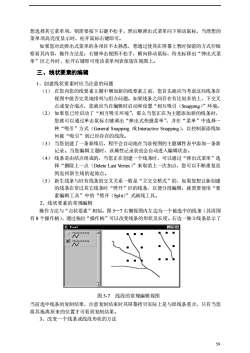
想选择其它菜单项,则需要按下右键不松手,然后顺弹出式菜单向下移动鼠标,当理想的菜单项高亮度显示时,松开鼠标右键即可。如果您对此弹出式菜单的各项目不太熟悉,想通过使其在屏幕上暂时保留的方式仔细察看其内容,操作方法是:右键单击视图不松手,横向移动鼠标,待光标移出“弹出式菜单”区之外时,松开右键即可使该菜单列表保留在视图上。三、线状要素的编辑1、创建线状要素时应当注意的问题(1)在您向您的线要素主题中增加新的线要素之前,您首先就应当考虑这此线条在视图中能否完美地排列与组合问题。如果线条之间存在有比较多的上、下交叉点或复合端点,您就应当在编辑时启动和设置“相互吸引(Snapping)”环境。(2)如果您已经启动了“相互吸引环境”,那么当您正在为主题添加新的线条时,您就可以通过单击鼠标右键调出“弹出式快捷菜单”,并在“菜单”中选择一种“吸引”方式(GeneralSnapping或InteractiveSnapping),以控制新添线如何被“吸引”到已经存在的线段。(3)当您创建了一条新线后,程序会自动地在当前视图的主题属性表中添加一条新记录。当您编辑主题时,该属性记录表也会自动进入编辑状态。(4)线条是由结点组成的,当您正在创建一个线条时,可以通过“弹出式菜单”选择“删除上一点(DeleteLastVertex)”来取消上一次加点,您可以不断重复直到返回新生线的起始点。(5)新生线条与旧有线条的交叉关系一般是“立交交桥式”的,如果您想让新创建的线条在穿过其它线条时“臂开”旧的线条,以便分段编辑,就需要使用“要素编辑工具”中的“劈开(Split)”式画线工具。2、线状要素的常规编辑操作方法与“点状要素”相似。图5一7右侧视图内左边为一个被选中的线条(其周围有8个操作柄),通过拖拉“操作柄”可以改变线条的形状及长度。右边一独立线条显示了@vierl口区4sh14s-图5-7线段的常规编辑视图当前选中线条的复制结果,注意复制结束时其屏幕拷贝实际上是与原线条重合,只有当您将其拖离原来的位置才可看到复制结果。3、改变一个线条或线段形状的方法59
59 想选择其它菜单项,则需要按下右键不松手,然后顺弹出式菜单向下移动鼠标,当理想的 菜单项高亮度显示时,松开鼠标右键即可。 如果您对此弹出式菜单的各项目不太熟悉,想通过使其在屏幕上暂时保留的方式仔细 察看其内容,操作方法是:右键单击视图不松手,横向移动鼠标,待光标移出“弹出式菜 单”区之外时,松开右键即可使该菜单列表保留在视图上。 三、线状要素的编辑 1、创建线状要素时应当注意的问题 (1) 在您向您的线要素主题中增加新的线要素之前,您首先就应当考虑这些线条在 视图中能否完美地排列与组合问题。如果线条之间存在有比较多的上、下交叉 点或复合端点,您就应当在编辑时启动和设置“相互吸引(Snapping)”环境。 (2) 如果您已经启动了“相互吸引环境”,那么当您正在为主题添加新的线条时, 您就可以通过单击鼠标右键调出“弹出式快捷菜单”,并在“菜单”中选择一 种“吸引”方式(General Snapping 或Interactive Snapping),以控制新添线如 何被“吸引”到已经存在的线段。 (3) 当您创建了一条新线后,程序会自动地在当前视图的主题属性表中添加一条新 记录。当您编辑主题时,该属性记录表也会自动进入编辑状态。 (4) 线条是由结点组成的,当您正在创建一个线条时,可以通过“弹出式菜单”选 择“删除上一点(Delete Last Vertex)”来取消上一次加点,您可以不断重复直 到返回新生线的起始点。 (5) 新生线条与旧有线条的交叉关系一般是“立交交桥式”的,如果您想让新创建 的线条在穿过其它线条时“劈开”旧的线条,以便分段编辑,就需要使用“要 素编辑工具”中的“劈开(Split)”式画线工具。 2、线状要素的常规编辑 操作方法与“点状要素”相似。图 5—7 右侧视图内左边为一个被选中的线条(其周围 有 8 个操作柄),通过拖拉“操作柄”可以改变线条的形状及长度。右边一独立线条显示了 当前选中线条的复制结果,注意复制结束时其屏幕拷贝实际上是与原线条重合,只有当您 将其拖离原来的位置才可看到复制结果。 3、改变一个线条或线段形状的方法 图 5-7 线段的常规编辑视图
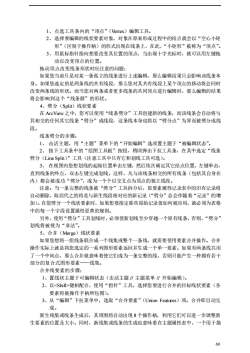
1、点选工具条内的“顶点”(Vertex)编辑工具。2、选择要编辑的线状要素对象,对象在原来形成过程中的结点就会以“空心小矩形”(区别于操作柄)的形式出现在线条上,在此,“小矩形”被称为“顶点”。3、用鼠标指针指向想要改变其位置的项点,当出现十字光标时,就可以用左键拖动以改变顶点的位置。拖动顶点改变线条形状时应注意的问题:如果您当前只是对某一条孤立的线条进行上述编辑,那么编辑结果只会影响该线条本身。如果您选定的是两条线的共有线段,那么您对其共有线段上某个顶点的移动将会同时改变两条线的形状。而当您对两条或者更多线条的共同顶点进行编辑时,那么编辑的结果将会影响到这个“线条群”的形状。4、劈分(Split)线状要素在ArcVieW之中,您可以使用“线条劈分”工具创建新的线条,而该线条会自动将与其相交的任何其它线条“劈分”成线段,这条线本身也将以“劈分点”为界而被劈分成线段。线条劈分的步骤:1、击活主题,用“主题”菜单下的“开始编辑”选项置主题于“被编辑状态”。2、按下工具条中的“绘图工具板”按钮,稍弹出下拉工具条,在其中选定“线条劈分(LineSplit)”工具(注意工具中只有它和划线工具可选)。3、在视图内您想划线的起始位置单击左键,然后依次确定其它结点位置,左键单击,直到线条的终点,双击左键完成划线。这样,凡与该线条相交的所有线条(包括其自身在内)都会被成功“劈分”,成为一个个以交叉点为顶点的独立线段。注意:当一条完整的线条被“劈分”工具拆分后,原要素属性记录表中的旧有记录将自动删除,取而代之的将是与新生线段相对应的新记录(“劈分”总会伴随着“记录”的增加)。在您劈分一个线状要素时,如果想要指定那些原始记录值如何被应用,就必须为表格中的每一个字段设置属性更替的规则。另外,使用“劈分”工具划线时,必须使新划线至少穿越一个原有线条,否则,“劈分,划线将被视为“非法”。5、合并(Merge)线状要素如果您想将一组线条联合成一个线集或整个一条线,就需要使用要素合并操作。合并操作实际上就是将您选定的一系列图形要素返回并生成一个单一要素。如果有两条线共用了一个中间点,那么合并就意味着使它们成为一条完整的线,否则只能产生一种拥有若干部分的复合式图形要素一线集。合并线要素的步骤:1、置线状主题于可编辑状态(击活主题Ⅱ主题菜单Ⅱ开始编辑)。2、以键相配合,使用“指针”工具,选择您要进行合并的目标线状要素(各要素将被操作手柄所包围)。3、从“编辑”下拉菜单中,选取“合并要素”(UnionFeatures)项。合并即自动完成。新生线集或线条生成后,其周围将自动出现8个操作柄,利用它们可以进一步调整新生要素的位置及大小。同时,新线集或线条的生成也意味着在主题属性表中,一个用于描60
60 1、点选工具条内的“顶点”(Vertex)编辑工具。 2、选择要编辑的线状要素对象,对象在原来形成过程中的结点就会以“空心小矩 形”(区别于操作柄)的形式出现在线条上,在此,“小矩形”被称为“顶点”。 3、用鼠标指针指向想要改变其位置的顶点,当出现十字光标时,就可以用左键拖 动以改变顶点的位置。 拖动顶点改变线条形状时应注意的问题: 如果您当前只是对某一条孤立的线条进行上述编辑,那么编辑结果只会影响该线条本 身。如果您选定的是两条线的共有线段,那么您对其共有线段上某个顶点的移动将会同时 改变两条线的形状。而当您对两条或者更多线条的共同顶点进行编辑时,那么编辑的结果 将会影响到这个“线条群”的形状。 4、劈分(Split)线状要素 在 ArcView 之中,您可以使用“线条劈分”工具创建新的线条,而该线条会自动将与 其相交的任何其它线条“劈分”成线段,这条线本身也将以“劈分点”为界而被劈分成线 段。 线条劈分的步骤: 1、 击活主题,用“主题”菜单下的“开始编辑”选项置主题于“被编辑状态”。 2、 按下工具条中的“绘图工具板”按钮,稍顷弹出下拉工具条,在其中选定“线条 劈分(Line Split)”工具(注意工具中只有它和划线工具可选)。 3、 在视图内您想划线的起始位置单击左键,然后依次确定其它结点位置,左键单击, 直到线条的终点,双击左键完成划线。这样,凡与该线条相交的所有线条(包括其自身在 内)都会被成功“劈分”,成为一个个以交叉点为顶点的独立线段。 注意:当一条完整的线条被“劈分”工具拆分后,原要素属性记录表中的旧有记录将 自动删除,取而代之的将是与新生线段相对应的新记录(“劈分”总会伴随着“记录”的增 加)。在您劈分一个线状要素时,如果想要指定那些原始记录值如何被应用,就必须为表格 中的每一个字段设置属性更替的规则。 另外,使用“劈分”工具划线时,必须使新划线至少穿越一个原有线条,否则,“劈分” 划线将被视为“非法”。 5、合并(Merge)线状要素 如果您想将一组线条联合成一个线集或整个一条线,就需要使用要素合并操作。合并 操作实际上就是将您选定的一系列图形要素返回并生成一个单一要素。如果有两条线共用 了一个中间点,那么合并就意味着使它们成为一条完整的线,否则只能产生一种拥有若干 部分的复合式图形要素——线集。 合并线要素的步骤: 1、置线状主题于可编辑状态(击活主题 // 主题菜单 // 开始编辑)。 2、以键相配合,使用“指针”工具,选择您要进行合并的目标线状要素(各 要素将被操作手柄所包围)。 3、从“编辑”下拉菜单中,选取“合并要素”(Union Features)项。合并即自动完 成。 新生线集或线条生成后,其周围将自动出现 8 个操作柄,利用它们可以进一步调整新 生要素的位置及大小。同时,新线集或线条的生成也意味着在主题属性表中,一个用于描
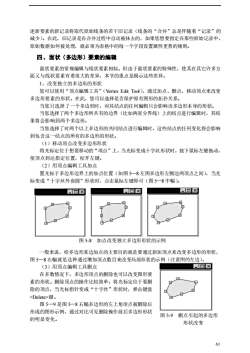
迷新要素的新记录将取代原始线条的若干旧记录(线条的“合并”总是伴随着“记录”的减少)。在此,旧记录是在合并过程中自动被抹去的,如果您想要指定在那些原始记录中,原始数据如何被处理,就必须为表格中的每一个字段设置属性更替的规则。四、面状(多边形)要素的编辑面状要素的常规编辑与线状要素相似。但由于面状要素的特殊性,使其在其它许多方面又与线状要素有着很大的差异,本节的重点是揭示这些差异。1、改变独立的多边形的形状您可以使用“顶点编辑工具”(VertexEditTool),通过加点、删点、移动顶点来改变多边形要素的形状。在此,您可以选择是否保护原有图形的拓扑关系。当您只选择了一个多边形时,对其结点的任何编辑只会影响该多边形本身的形状。当您选择了两个多边形所共有的边界(比如两省分界线)上的结点进行编辑时,其结果将会影响到两个多边形。当您选择了对两个以上多边形的共同结点进行编辑时,这些结点的任何变化将会影响到包含这一结点的所有的多边形的形状。(1)移动顶点改变多边形形状将光标定位于想要移动的“项点”上,当光标变成十字丝形状时,按下鼠标左键拖动,使顶点到达指定位置,松开左键。(2)用顶点编辑工具加点置光标于多边形边界上的加点位置(如图5一8左图多边形左侧边两顶点之间),当光标变成“十字丝外套圆”形状时,点击鼠标左键即可(图5一8中幅)。口口区D口风-口×图5-8加点改变独立多边形形状的示例一般来说,给多边形某边加点的主要目的就是要通过新加顶点来改变多边形的形状图5一8右幅就是这种通过增加顶点数目来改变局部形状的示例(注意图的左边)。-(3)用顶点编辑工具删点在多数情况下,多边形顶点的删除也可以改变图形要素的形状。删除顶点的操作比较简单:将光标定位于要删除的顶点,当光标指针变成“十字丝”形状时,弹击键盘键。图5一9是图5一8右幅多边形的左上角顶点被删除后形成的图形示例,通过对比可见删除操作前后多边形形状图5-9删点引起的多边形的明显变化。形状改变61
61 图 5-9 删点引起的多边形 形状改变 述新要素的新记录将取代原始线条的若干旧记录(线条的“合并”总是伴随着“记录”的 减少)。在此,旧记录是在合并过程中自动被抹去的,如果您想要指定在那些原始记录中, 原始数据如何被处理,就必须为表格中的每一个字段设置属性更替的规则。 四、面状(多边形)要素的编辑 面状要素的常规编辑与线状要素相似。但由于面状要素的特殊性,使其在其它许多方 面又与线状要素有着很大的差异,本节的重点是揭示这些差异。 1、改变独立的多边形的形状 您可以使用“顶点编辑工具”(Vertex Edit Tool),通过加点、删点、移动顶点来改变 多边形要素的形状。在此,您可以选择是否保护原有图形的拓扑关系。 当您只选择了一个多边形时,对其结点的任何编辑只会影响该多边形本身的形状。 当您选择了两个多边形所共有的边界(比如两省分界线)上的结点进行编辑时,其结 果将会影响到两个多边形。 当您选择了对两个以上多边形的共同结点进行编辑时,这些结点的任何变化将会影响 到包含这一结点的所有的多边形的形状。 (1)移动顶点改变多边形形状 将光标定位于想要移动的“项点”上,当光标变成十字丝形状时,按下鼠标左键拖动, 使顶点到达指定位置,松开左键。 (2)用顶点编辑工具加点 置光标于多边形边界上的加点位置(如图 5—8 左图多边形左侧边两顶点之间),当光 标变成“十字丝外套圆”形状时,点击鼠标左键即可(图 5—8 中幅)。 一般来说,给多边形某边加点的主要目的就是要通过新加顶点来改变多边形的形状, 图 5—8 右幅就是这种通过增加顶点数目来改变局部形状的示例(注意图的左边)。 (3)用顶点编辑工具删点 在多数情况下,多边形顶点的删除也可以改变图形要 素的形状。删除顶点的操作比较简单:将光标定位于要删 除的顶点,当光标指针变成“十字丝”形状时,弹击键盘 键。 图 5—9 是图 5—8 右幅多边形的左上角顶点被删除后 形成的图形示例,通过对比可见删除操作前后多边形形状 的明显变化。 图 5-8 加点改变独立多边形形状的示例
按次数下载不扣除下载券;
注册用户24小时内重复下载只扣除一次;
顺序:VIP每日次数-->可用次数-->下载券;
- 《地理信息系统》课程教学资源(Arcview讲义)第七章 ArcView用户界面的自定义.doc
- 《地理信息系统》课程教学资源(Arcview讲义)第十章 ArcView空间分析基本功能.doc
- 《地理信息系统》课程教学资源(Arcview讲义)第九章 ArcView的空间分析基础.doc
- 《地理信息系统》课程教学资源(Arcview讲义)第八章 GIS空间分析导论.doc
- 《地理信息系统》课程教学资源(Arcview讲义)第十四章 ArcView DEM地形分析精度.doc
- 《地理信息系统》课程教学资源(Arcview讲义)第十一章 Arcview空间分析例证.doc
- 《地理信息系统》课程教学资源(Arcview讲义)第十二章 ArcView的三维分析模块.doc
- 《地理信息系统》课程教学资源(Arcview讲义)第十三章 ArcView网络分析.doc
- 《地理信息系统》课程教学资源(实验指导)地理信息系统实习指导书.doc
- 《地理信息系统》课程教学资源(实验指导)地理信息系统集中实习指导书.doc
- 《地理信息系统》课程教学资源(实验指导)GIS分析实习指导书(ArcGIS10).doc
- 《地理信息系统》课程教学资源(实验指导)实验一 空间信息数字化.doc
- 《地理信息系统》课程教学资源(实验指导)GIS设计与开发实习指导书.doc
- 《地理信息系统》课程教学资源(实验指导)实习三 学习ArcVIew 的操作.doc
- 《地理信息系统》课程教学资源(实验指导)实习二 空间数据库的建立.doc
- 《地理信息系统》课程教学资源(实验指导)实习四 缓冲区分析.doc
- 《地理信息系统》课程教学资源(实验指导)实习五 多层面叠合分析.doc
- 《地理信息系统》课程教学资源(实验指导)实习九 综合实验.doc
- 《地理信息系统》课程教学资源(实验指导)实习七 DEM建立与应用.doc
- 《地理信息系统》课程教学资源(实验指导)实习六 网络分析.doc
- 《地理信息系统》课程教学资源(Arcview讲义)第六章 专题地图编制.doc
- 《地理信息系统》课程教学资源(Arcview讲义)第四章 ArcView表格.doc
- 《地理信息系统》课程教学资源(Arcview讲义)第三章 主题的展示.doc
- 《地理信息系统》课程教学资源(Arcview讲义)第二章 项目主题与视图.doc
- 《地理信息系统》课程教学资源(Arcview讲义)第一章 GIS与ArcView.doc
- 《地理信息系统》课程教学资源(文献资料)MAPINFO教材指南——MAPINFO(5.0)上机实习指导.doc
- 《地理信息系统》课程教学资源(文献资料)GIS常用软件工具介绍.doc
- 《地理信息系统》课程教学资源(文献资料)地理信息系统实习指导书.doc
- 《地理信息系统》课程教学资源(文献资料)ARCGIS_10.0_安装步骤.doc
- 《地理信息系统》课程教学资源(文献资料)ArcMap10中文使用教程.pdf
- 《地理信息系统》课程教学资源(文献资料)ArcGIS基础教程.pdf
- 《地理信息系统》课程教学资源(文献资料)ArcGIS10 Desktop中文安装指南.pdf
- 《地理信息系统》课程教学资源(文献资料)ArcGIS 10.1入门教程学习(ArcGIS 10.1的新特性).pdf
- 《地理信息系统》课程教学资源(文献资料)ARC、INFO培训班教材.doc
- 《地理信息系统》课程教学资源(PPT课件)第8章 GIS产品的输出设计(2/3).ppt
- 《地理信息系统》课程教学资源(PPT课件)第8章 GIS产品的输出设计(1/3).ppt
- 《地理信息系统》课程教学资源(PPT课件)第8章 GIS产品的输出设计(3/3).ppt
- 《地理信息系统》课程教学资源(PPT课件)第6章 GIS的应用模型(2/3).ppt
- 《地理信息系统》课程教学资源(PPT课件)第6章 GIS的应用模型(1/3).ppt
- 《地理信息系统》课程教学资源(PPT课件)第6章 GIS的应用模型(3/3).ppt
